كيفية تثبيت iOS 17 الآن
كشف النقاب رسميا عن شركة آبل iOS 17 في WWDC 2023 ومن المقرر إطلاقه في وقت لاحق من هذا العام ، ولكن ماذا لو لم تتمكن من الانتظار كل هذا الوقت؟ إليك كيفية تثبيت iOS 17 الآن.
بعد الإعلان عن آخر تحديث لنظام iOS جنبًا إلى جنب مع ماك بوك اير 15، والذي طال انتظاره آبل فيجن برو سماعة رأس والمزيد ، زودت Apple المطورين بنسخة تجريبية مبكرة من البرنامج من أجل البدء في تطوير التطبيقات للنظام الأساسي قبل الإصدار في وقت لاحق من هذا العام.
إنه يمنح المطورين في الأساس طريقة للتأكد من تشغيل تطبيقاتهم بسلاسة بمجرد انتهاء التحديث ، وهو ليس مخصصًا لأفراد الجمهور.
هذا لا يعني أنه لن تكون هناك فرصة لمحبي Apple المتحمسين لاختبار تحديث البرنامج الكبير قبل الإصدار - سيأتي ذلك في شكل بيتا العامة في وقت ما من شهر يوليو - ولكن النسخة التجريبية للمطورين هي بالضبط تلك ، نسخة تجريبية للمطورين. من المحتمل أن تكون مليئة بالأخطاء في مثل هذه المرحلة المبكرة ونوصي فقط بتثبيتها على جهاز ثانوي.
مع وضع ذلك في الاعتبار ، إليك كيفية قيام مطوري Apple بتثبيت iOS 17 على آيفون الآن.
ماذا ستحتاج:
- جهاز iPhone متوافق (iPhone Xs أو أحدث) يعمل بنظام iOS 16.4 أو أحدث
- حساب مطور Apple
- اتصال إنترنت نشط
النسخة القصيرة
- تسجيل باعتبارها المطور أبل.
- تأكد من تسجيل الدخول إلى Apple ID الخاص بك على iPhone الخاص بك.
- افتح تطبيق الإعدادات.
- انقر فوق عام.
- انقر فوق تحديث البرنامج.
- اضغط على تحديثات بيتا.
- اضغط على iOS 17 Developer Beta.
- قم بتثبيت الإصدار التجريبي من iOS 17.

+ Apple TV
منزل Apple Originals. استمتع بالمسلسلات والأفلام المرصعة بالنجوم والحائزة على جوائز والمزيد. احصل على الإصدار التجريبي المجاني لمدة 7 أيام الآن.
- تفاحة
- نسخة تجريبية مجانية لمدة 7 أيام
- 6.99 جنيه إسترليني لكل شهر
-
خطوة
1تسجيل باعتبارها المطور أبل

أثناء التسجيل كمطور Apple كان يكلف 99 دولارًا سنويًا ، تنازلت Apple مؤخرًا عن الرسوم ، مما يسمح لأي شخص مهتم بتطوير تطبيقات للنظام الأساسي بالقيام بذلك مجانًا تمامًا. للتسجيل كمطور Apple ، ما عليك سوى التوجه إلى بوابة ديف وقم بالتسجيل باستخدام معرف Apple الخاص بك.
إذا كنت بالفعل أحد مطوري Apple المسجلين ، فيمكنك تخطي هذه الخطوة.

-
خطوة
2تأكد من تسجيل الدخول إلى Apple ID الخاص بك على iPhone الخاص بك

بمجرد التسجيل كمطور Apple ، فإن الخطوة التالية هي تأكيد أن الحساب هو الحساب الذي سجلت الدخول إليه على جهاز iPhone الخاص بك. للتحقق ، ما عليك سوى فتح تطبيق "الإعدادات" والنقر على اسمك أعلى الصفحة.
يجدر أيضًا التأكد من أنك تستخدم iOS 16.4 أو إصدارًا أحدث.

-
خطوة
3افتح تطبيق الإعدادات

بمجرد أن تكون مستعدًا لبدء عملية التحديث ، فقد حان الوقت للتوجه إلى تطبيق الإعدادات. إذا لم تكن متأكدًا ، فسيكون هذا الرمز على شاشتك الرئيسية مع رمز على غرار الترس.

-
خطوة
4انقر فوق عام

قم بالتمرير عبر تطبيق الإعدادات حتى تجد علامة التبويب عام. اضغط عليه للمتابعة.

-
خطوة
5انقر فوق تحديث البرنامج

من القائمة العامة ، فإن الخطوة التالية هي النقر فوق تحديث البرنامج. يجب أن تكون واحدة من القوائم الفرعية الأولى على الصفحة.

-
خطوة
6اضغط على تحديثات بيتا

إذا سارت الأمور على ما يرام ، يجب أن ترى قائمة جديدة أسفل علامة التبويب "التحديثات التلقائية" في قائمة "تحديث البرنامج". اضغط عليه للمتابعة.

-
خطوة
7اضغط على iOS 17 Developer Beta

من هنا ، ستظهر لك قائمة بإصدارات iOS التجريبية المتاحة - في حالتنا ، iOS 17 جنبًا إلى جنب مع iOS 16. لتثبيت التحديث التجريبي ، انقر فوق iOS 17 Developer Beta ، ثم انقر فوق رجوع.

-
خطوة
8قم بتثبيت الإصدار التجريبي من iOS 17

انقر على "تنزيل وتثبيت" في تنزيل الإصدار التجريبي الجديد من نظام التشغيل iOS 17 والذي كان من المفترض أن يظهر لتثبيت التحديث التجريبي الجديد.

استكشاف الأخطاء وإصلاحها
هناك سببان محتملان: معرف Apple الذي سجلته كحساب مطور غير مرتبط بجهاز iPhone الخاص بك ، أو أنك تستخدم iOS 16.3 أو أقدم. نوصي بالتحقق من هذه النقاط ثم إعادة تشغيل جهاز iPhone إذا لم يظهر بعد.
قد ترغب…
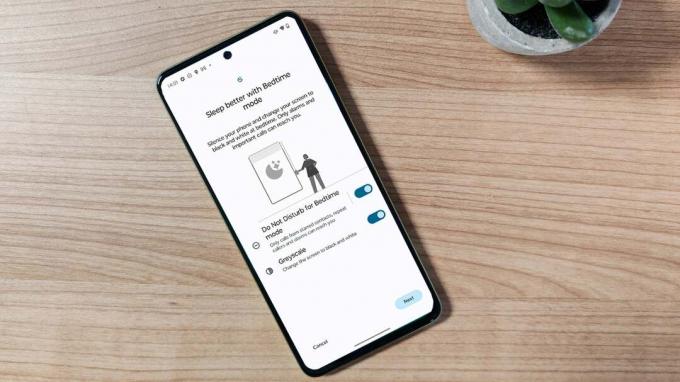
كيفية استخدام وضع وقت النوم على Android

كيفية تغيير أيقونات التطبيق على Google Pixel

كيفية تنشيط واستخدام eSIM على Android

كيفية إيقاف تشغيل Shelf على هواتف OnePlus و Oppo

كيفية إيقاف تشغيل إشعارات التطبيق على Android

كيفية إعداد Face Unlock على Google Pixel 7a
لماذا نثق في صحافتنا؟
تأسست Trusted Reviews في عام 2003 لتقدم لقرائنا نصائح شاملة وغير متحيزة ومستقلة حول ما يجب شراؤه.
اليوم ، لدينا ملايين المستخدمين شهريًا من جميع أنحاء العالم ، ونقيم أكثر من 1000 منتج سنويًا.



